SELECTTYPEの顧客管理機能には、顧客の登録情報や履歴情報をもとに集計された解析情報が閲覧可能です。
期間による結果の絞り込みや属性情報、履歴情報などから解析結果を確認いただけます。
このブログエントリーでは、顧客情報解析画面の使い方をご案内します。
まずログイン後、ページ上部ヘッダー部分「顧客・メンバー」→「顧客解析」をクリックします。
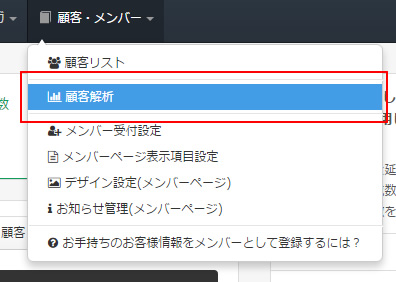
●解析画面の説明
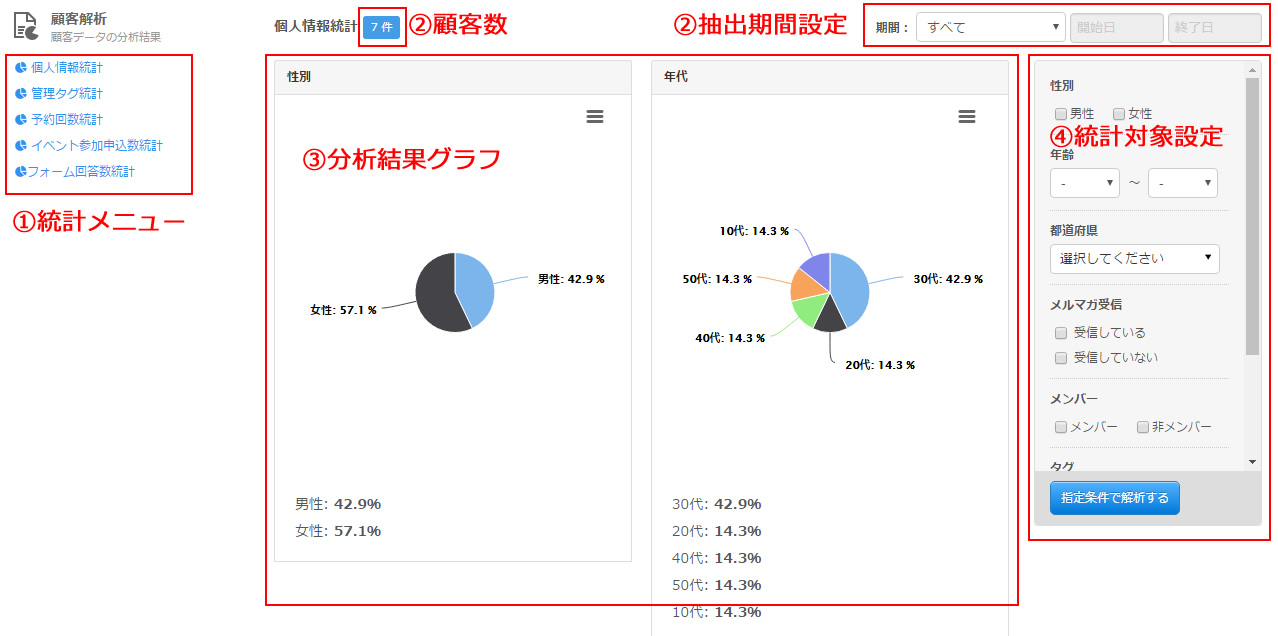
①統計メニュー:各種解析情報(個人情報統計、管理タグ統計、予約回数統計 、イベント参加申込数統計、フォーム回答数統計)を切り替えるメニューです。メニューは左側と上部どちらからでも切替できます。
②顧客登録数/抽出期間設定:画面上部には現在の統計対象の「顧客数」と統計結果を抽出している「期間設定」があります。
③分析結果グラフ:画面左側は分析結果が表示されます。
④統計対象設定:画面右側には分析結果の対象を指定するフォームです。
<抽出期間設定>
統計結果の抽出期間を設定します。
デフォルトは「すべて」となっており、申込のあった期間の統計結果が表示されています。
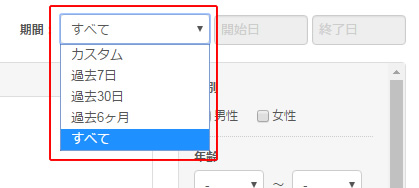
その他「過去7日」「過去30日」「過去6ケ月」が選べます。
自由な期間を指定する場合には、「カスタム」を選びます。
期間を指定するフォームがアクティブになり設定ができるようになります。
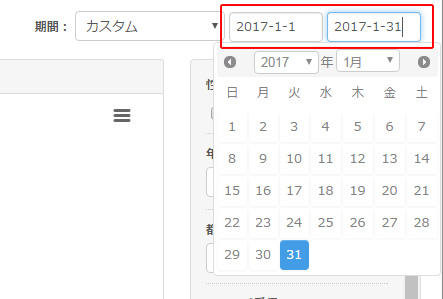
※指定できる期間は「6か月前」から「今日」までです。
●分析結果グラフ
<個人情報統計>
指定された期間で各属性ごとの統計結果が確認できます。
・男女の比率
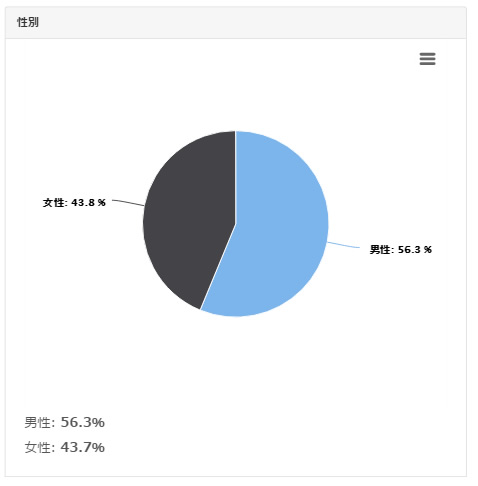
・年代別の比率
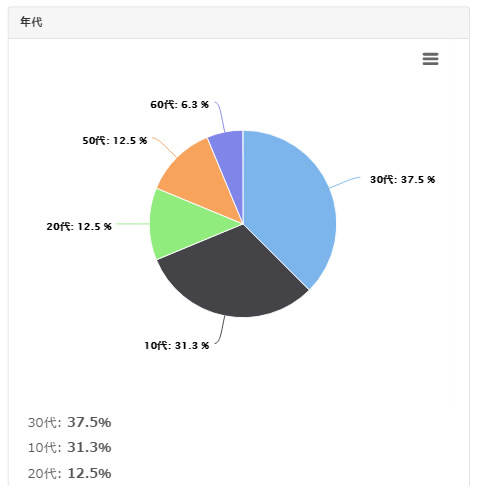
・都道府県別の比率
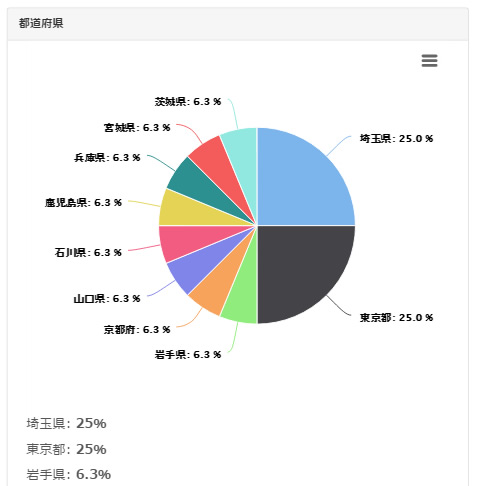
・メルマガ受信ユーザーか、非受信ユーザーの比率
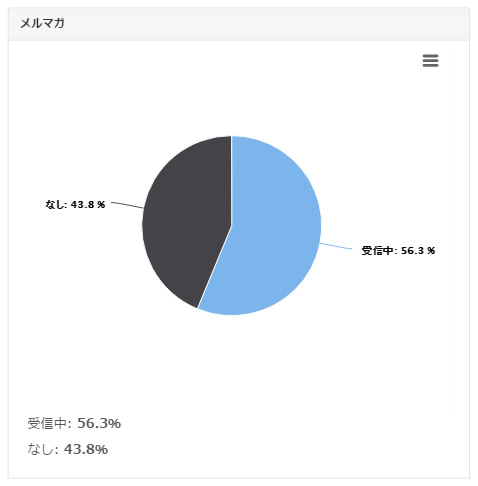
・メンバーか非メンバーの比率
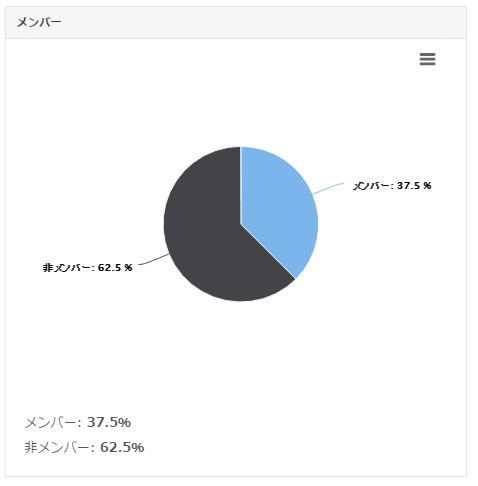
※属性が登録されていない場合は表示されません。
<管理タグ統計>
管理タグで設定されたタグごとの統計結果が確認できます。
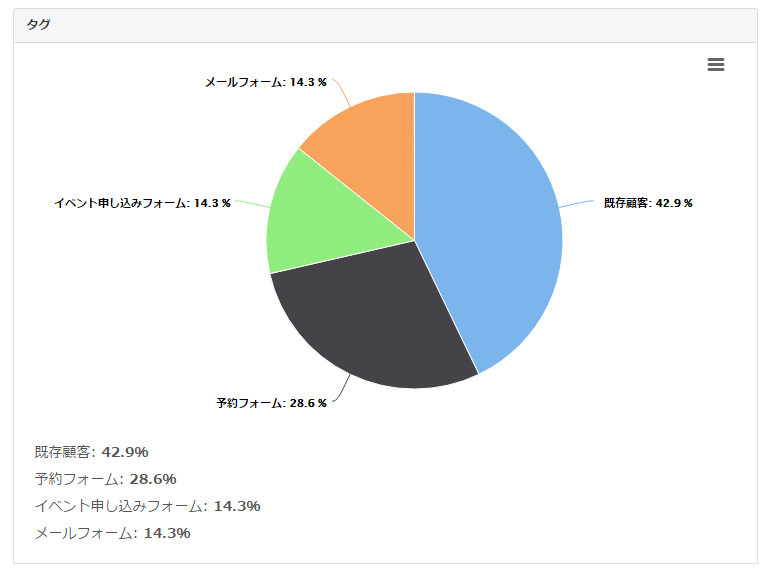
※タグの設定は「顧客リスト」から設定可能です。
顧客情報をタグで分類・管理する / 顧客リスト
<予約回数統計>
顧客が予約した回数別の統計結果が確認できます。
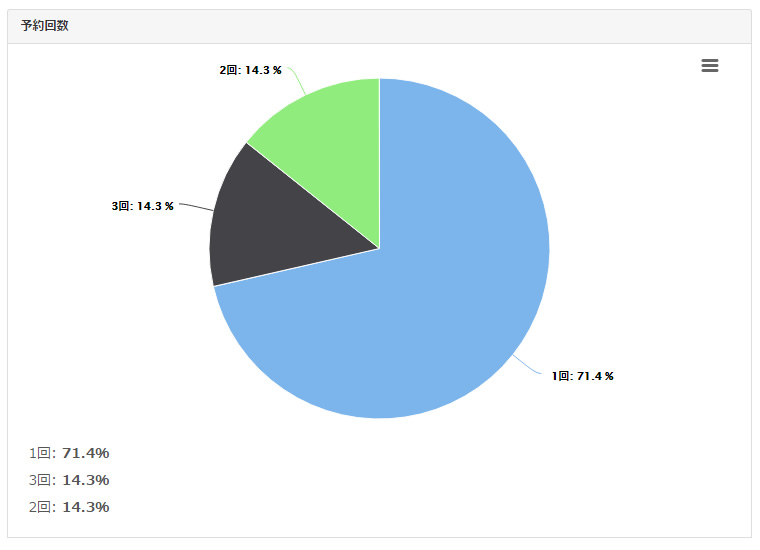
※予約履歴に残っている情報のみで解析されています。
<イベント参加申込数統計>
顧客がイベントに申込した回数別の統計結果が確認できます。
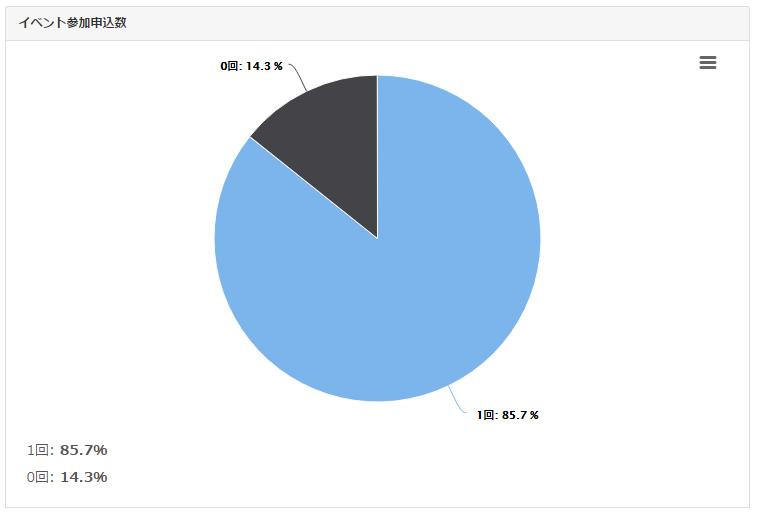
※イベント参加申込履歴が残っている情報のみで解析されています。
<フォーム回答数統計>
顧客がフォームに回答した回数別の統計結果が確認できます。
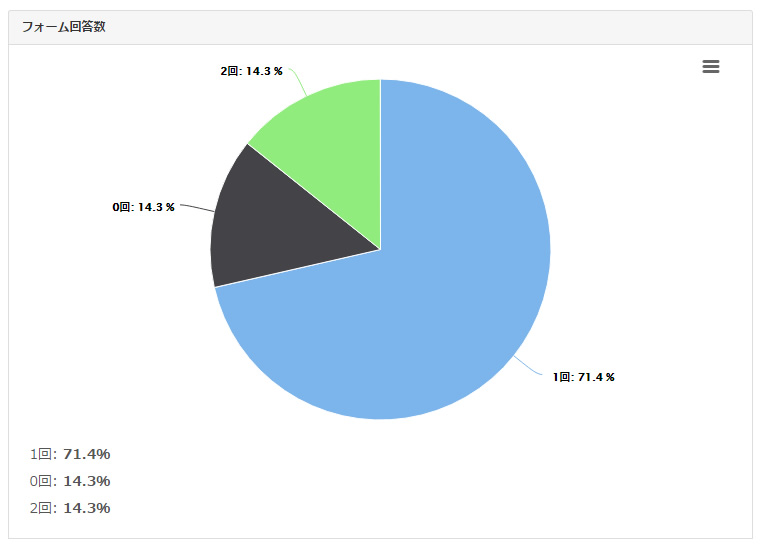
※フォームへの回答履歴が残っている情報のみで解析されています。
<顧客数推移>
顧客数の推移図が確認できます。
「直近1か月分の日別グラフ」「直近6か月分の月別グラフ」の切り替えが可能です。
グラフにマウスを乗せると顧客数が確認できます。
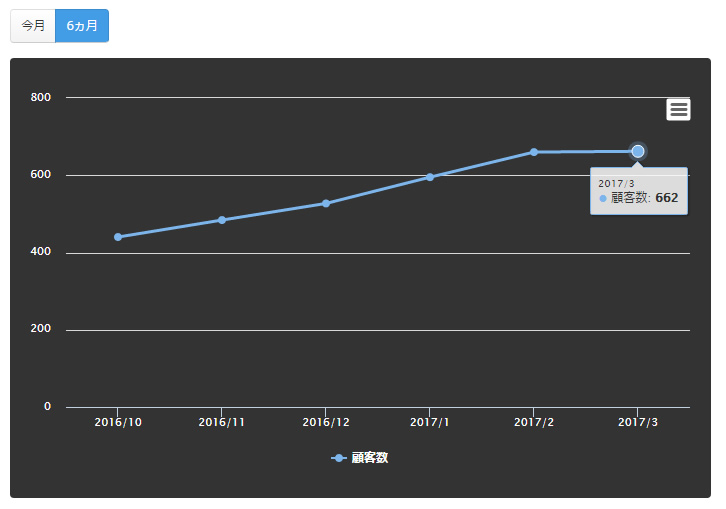
●統計対象指定フォーム
統計対象を「顧客の属性情報」「管理タグ」の条件で絞り込むことが可能です。
対象となる項目にチェックをいれて「解析する」ボタンをクリックします。
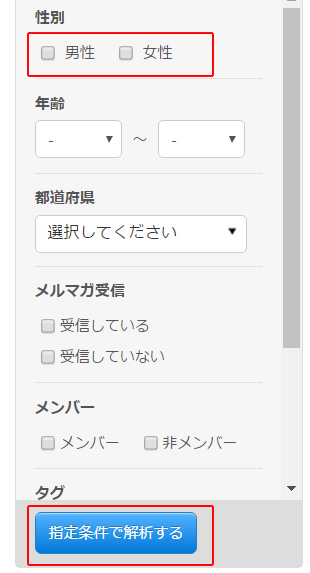
選択した項目に絞り込まれた結果が確認できます。
●分析結果グラフのダウンロード
各種グラフ右上のボタンをクリックするとグラフを画像化してダウンロードしたり、グラフだけ印刷することも可能です。
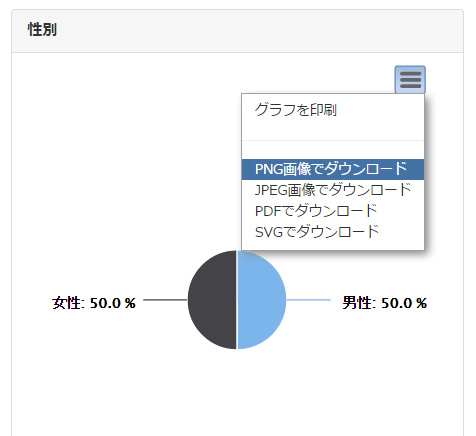
顧客情報をもとに集計されたデータを自由にフィルタリング(絞込み)し、印刷したり画像化して資料として保管できる便利な機能です。
ぜひお客様の傾向分析にご活用ください!
SELECTTYPE: 無料でWEBサイト/予約フォーム付き予約システム作成/メールフォーム付きサポートシステム/アンケート作成/診断テスト,心理テスト作成